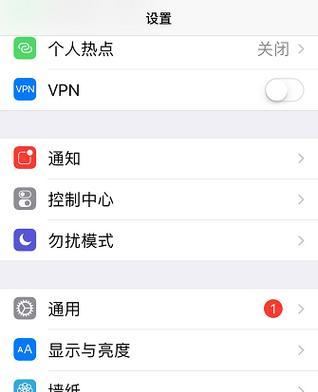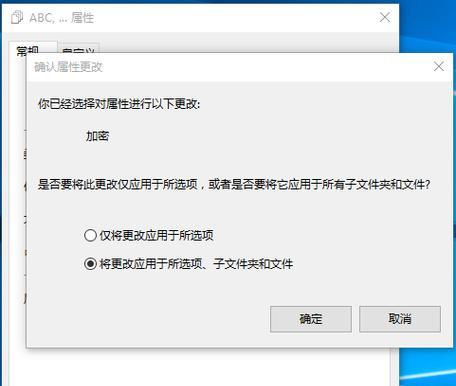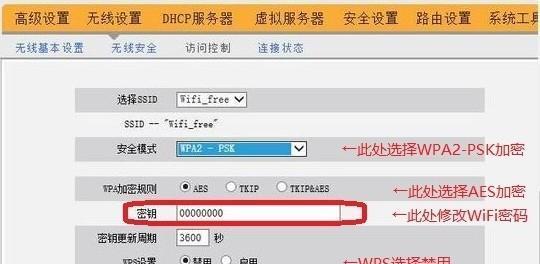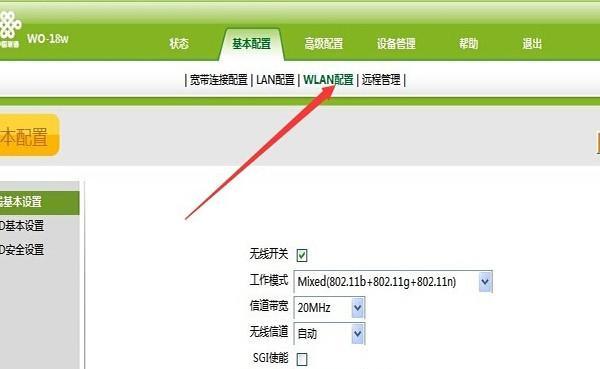在如今数字化高度发达的时代,个人隐私和数据保护变得愈发重要。联想小新平板作为一款广受欢迎的便携式设备,提供了多种安全性设置来确保用户数据的安全。设置密码是其中最基础也是最重要的一步,下面我们就来详细介绍如何为您的联想小新平板设置密码。
为什么要设置密码?
在详细介绍设置过程之前,我们先来了解为什么要在联想小新平板上设置密码。密码是保护您个人隐私的第一道防线。它可以阻止未授权用户访问您的设备和其中存储的数据,无论是联系人、照片还是应用程序。如果平板不慎遗失或被盗,设置密码可以大大降低他人访问敏感信息的风险。一些应用和网站也会要求您设置密码来保证交易和信息的安全。

设置密码前的准备工作
在开始设置密码之前,请确保您的联想小新平板已经开启并且处于可以进行设置的状态。您需要知道的是,联想小新平板支持多种密码设置方式,包括PIN码、图案锁、密码和指纹识别等。您可以根据自己的喜好和需要进行选择。

如何设置密码
1.开启设备并进入设置
确保您的平板已经开机,并进入主屏幕。找到并点击“设置”图标。
2.访问安全和隐私设置
在设置菜单中,向下滑动找到“安全和隐私”选项,点击进入。
3.设置锁屏密码
在“安全和隐私”菜单中,您会看到“屏幕锁定类型”的选项。点击它,选择您喜欢的锁定方式,如PIN码、图案、密码或指纹。以设置PIN码为例:
1.选择“PIN码”选项。
2.在弹出的界面中,根据提示输入您希望设置的PIN码,并再次确认输入以确认。
3.设置完成后,系统将要求您输入当前的PIN码进行验证。
4.激活生物识别功能(如有)
如果您选择使用指纹识别或面部识别作为密码,您需要激活相应的生物识别功能:
1.在“生物识别”选项中,选择“指纹”或“面部识别”。
2.按照屏幕上的指示添加您的生物特征信息。
5.完成设置
设置完成后,您的联想小新平板将需要您输入所设置的密码才能解锁。这样,即使设备落入他人手中,您的数据也得到了基本的保护。

常见问题解答
问:如果忘记了自己的密码该怎么办?
答:如果忘记了密码,您可以尝试使用Google账户或恢复出厂设置来解锁您的设备。如果是PIN码或图案,通常需要您通过安全问题或通过关联的邮箱或电话号码来重置密码。
问:设置密码会不会影响设备的使用体验?
答:设置密码虽然需要额外的步骤来解锁设备,但它是保护个人隐私和数据安全的重要措施。在大多数情况下,用户很快就会习惯于输入密码来解锁设备。
扩展阅读
为了更全面地了解联想小新平板的安全设置,您可以阅读联想官方提供的用户手册或访问联想社区获取更多安全相关的技巧和建议。定期更新您的系统和应用程序也是保护设备安全的重要环节。
通过以上步骤,您可以轻松地为您的联想小新平板设置密码,确保您的个人数据安全无忧。综合以上所述,您已经掌握了一项重要的平板电脑使用技巧,接下来可以安心地享受您的联想小新平板带来的便利和乐趣了。